Kapitel 1. Installation Quick Start¶
Inhaltsverzeichnis
Zusammenfassung
Gehen Sie folgendermaßen vor, um eine neue Version von openSUSE® 13.1 zu installieren. Dieses Dokument bietet einen schnellen Überblick über die Vorgehensweise bei der Standardinstallation von openSUSE.
1.1. Willkommen bei openSUSE¶
Detaillierte Installationsanweisungen und Bereitstellungsstrategien finden Sie in der openSUSE-Dokumentation unter http://doc.opensuse.org/.
1.1.1. Systemvoraussetzungen¶
Pentium* III-Prozessor mit 500 MHz oder höher (Pentium 4 2.4 GHz oder höher oder ein beliebiger AMD64 für Intel* EM64T-Prozessor empfohlen)
512 MB physischer Arbeitsspeicher (1 GB empfohlen)
3 GB verfügbarer Festplattenspeicher (mehr ist empfehlenswert)
800 x 600 Bildschirmauflösung (1024 x 768 oder höher empfohlen)
1.1.2. Installieren von openSUSE¶
Gehen Sie entsprechend dieser Anweisungen vor, falls kein Linux-System auf Ihrem Computer installiert ist oder wenn Sie ein vorhandenes Linux-System ersetzen wollen.
Legen Sie die openSUSE-DVD in das Laufwerk ein und booten Sie den Computer neu, um das Installationsprogramm zu starten. Auf Computern mit herkömmlichem BIOS wird der nachfolgende grafische Boot-Bildschirm geöffnet. Auf Computern mit UEFI wird ein nicht grafischer Boot-Bildschirm verwendet. Das sichere Booten auf UEFI-Computern wird unterstützt.
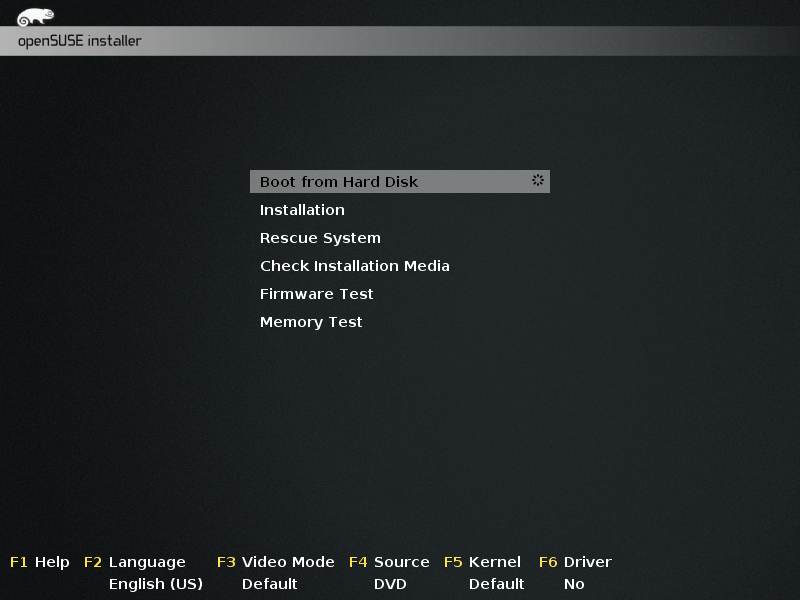
Drücken Sie im Startbildschirm F2 und wählen Sie als Sprache aus. Wählen Sie mit den Cursor-Tasten nun aus dem Hauptmenü und drücken Sie die Eingabetaste. Dadurch wird das openSUSE-Installationsprogramm geladen und die Installation im normalen Modus in deutscher Sprache gestartet.
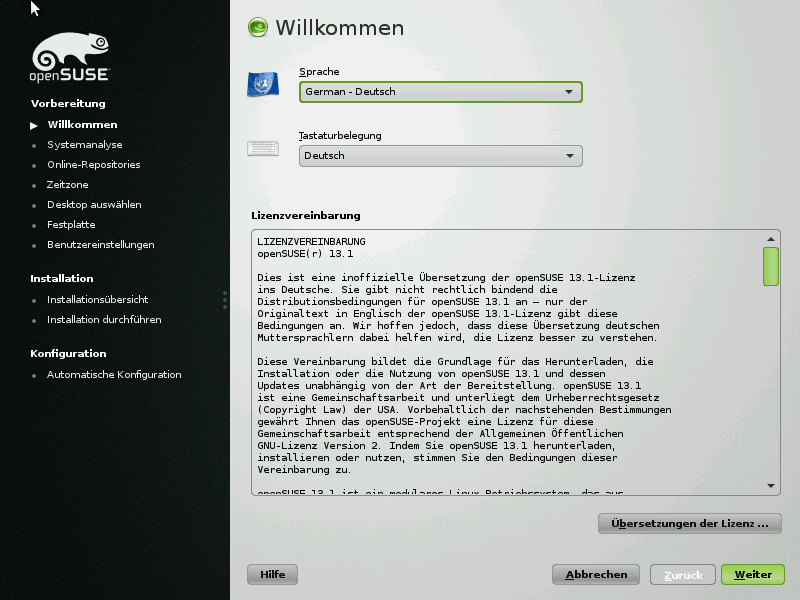
Wählen Sie die Sprache und die Tastaturbelegung für die Installation und für das installierte System aus.
Lesen Sie die Lizenzvereinbarung und fahren Sie fort mit , falls Sie zustimmen. Drücken Sie , falls Sie nicht zustimmen, um die Installation zu beenden.
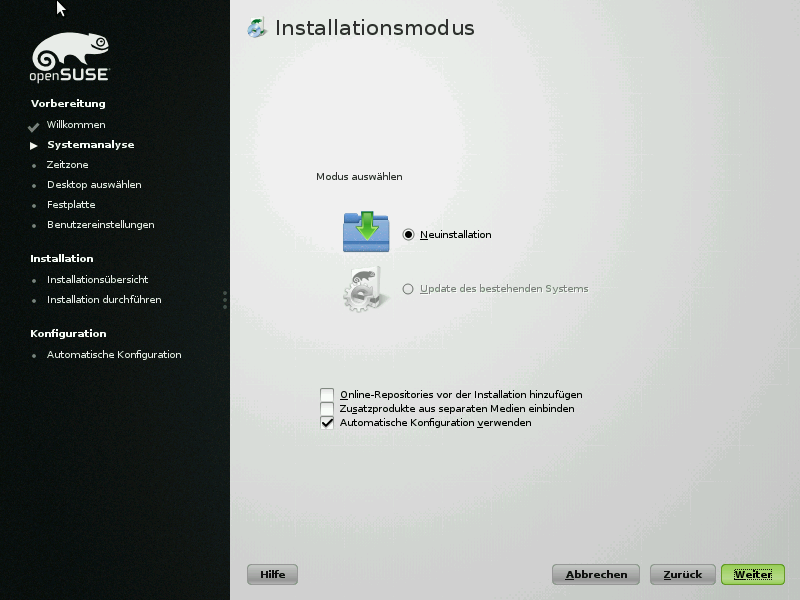
Wählen Sie aus und fahren Sie fort mit .
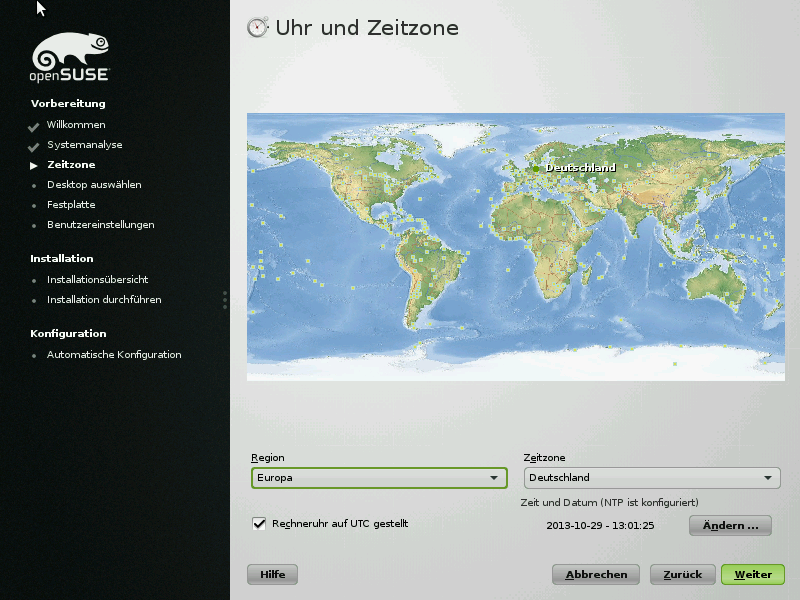
Verwenden Sie für und entweder die Landkarte oder die Dropdown-Liste, um die in Ihrem System zu verwendende Uhrzeit und Zeitzone auszuwählen. Fahren Sie mit fort.
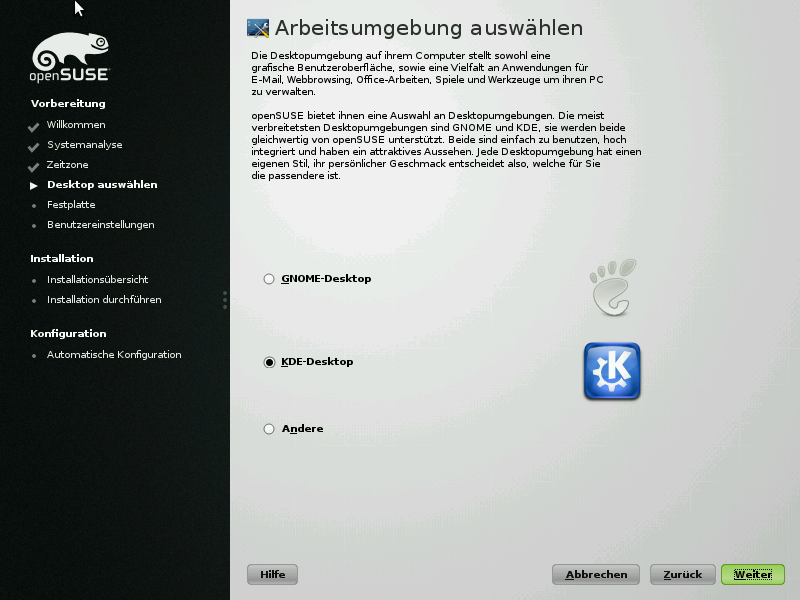
Wählen Sie das Desktop-System aus, das Sie verwenden möchten. und sind leistungsfähige grafische Desktop-Umgebungen, wobei KDE ein wenig Windows ähnelt; alternative Optionen können Sie unter auswählen. Fahren Sie mit fort.
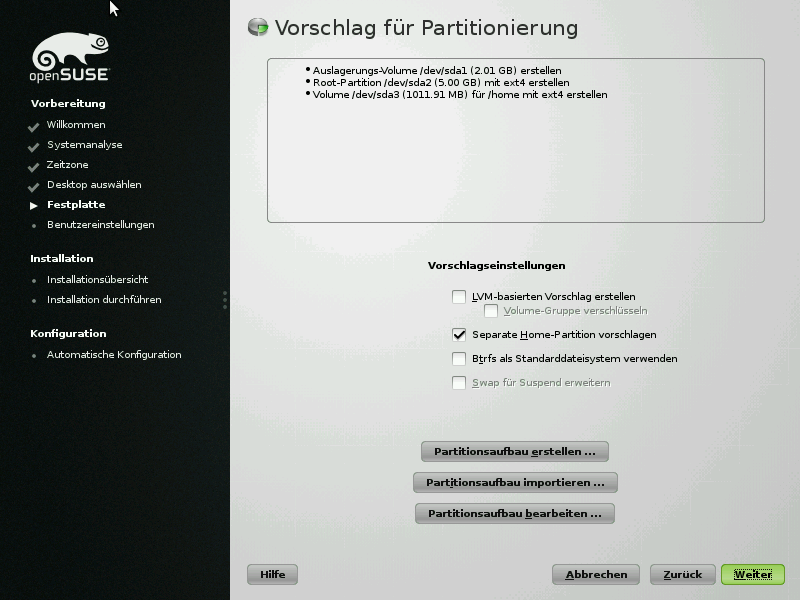
Legen Sie in diesem Schritt eine Partitionseinrichtung für openSUSE fest. In den meisten Fällen wird ein vernünftiges Schema vorgeschlagen, das ohne Änderung akzeptiert werden kann. Akzeptieren Sie den Vorschlag mit und fahren Sie mit der Installation fort. Erfahrene Benutzer können den Vorschlag auch anpassen () oder ein eigenes Partitionsschema () verwenden.
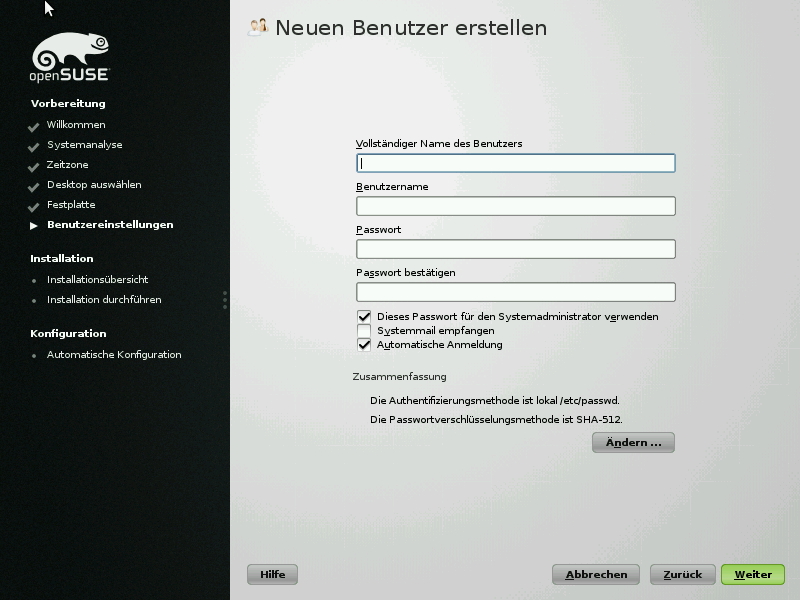
Geben Sie Ihren Vor- und Nachnamen im Feld , Ihren Benutzernamen im Feld und ein Passwort im Feld ein.
Aus Sicherheitsgründen sollte Ihr Passwort mindestens acht Zeichen lang sein und sowohl Groß- als auch Kleinbuchstaben und Zahlen enthalten. Die Groß-/Kleinschreibung der Passwörter wird berücksichtigt.
Standardmäßig wird das hier eingegebene Passwort auch für den Systemadministrator,
rootverwendet. Deaktivieren Sie die entsprechende Option, wenn Sie im nächsten Schritt lieber ein anderes Passwort für denrootangeben möchten.Wenn die automatische Anmeldung aktiviert ist, wird nach dem Booten des Systems direkt ohne Authentifizierung der Desktop angezeigt. Wenn auf Ihrem System vertrauliche Daten gespeichert sind, sollten Sie diese Option nicht aktivieren, solange auch andere Benutzer auf den Computer zugreifen können.
Fahren Sie mit fort.
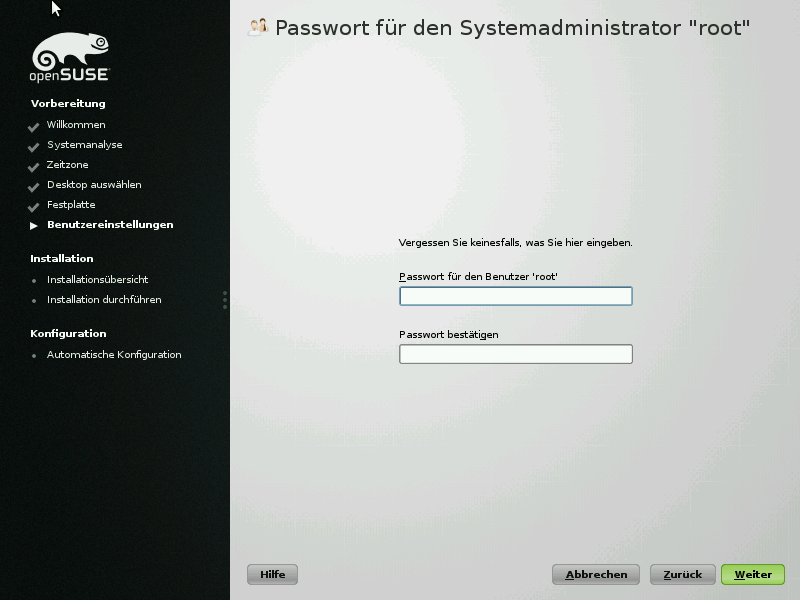
Geben Sie ein Passwort für das Systemadministratorkonto (als
root-Benutzer bezeichnet) ein. Dieser Schritt wird übersprungen, falls Sie im vorherigen Schritt die Option aktiviert hatten.Vergessen Sie das
root-Passwort nicht. Nachdem Sie es hier eingeben, kann das Passwort nicht wiederhergestellt werden. Es kann nur mit administrativer Hilfe zurückgesetzt werden. Fahren Sie mit fort.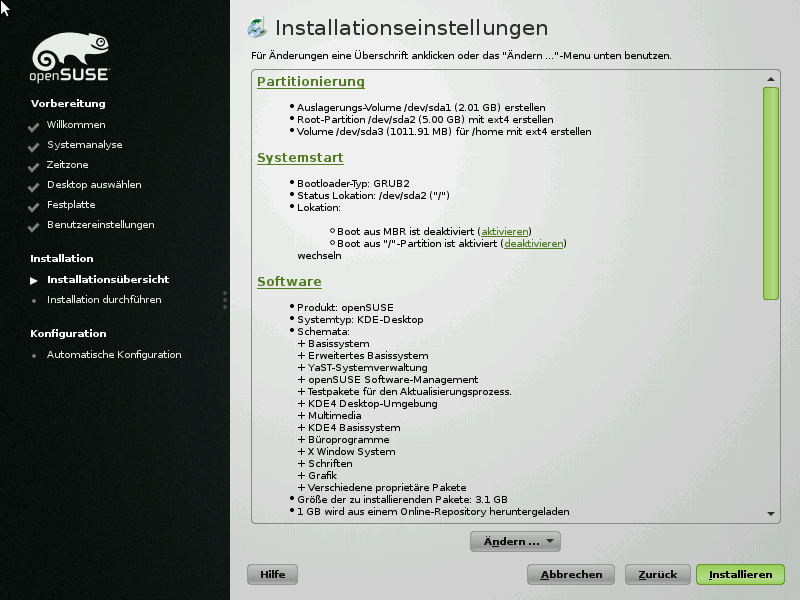
Im Bildschirm „Installationseinstellungen“ können Sie Ihre Wahl sowie einige automatisch vorgeschlagene Einstellungen überprüfen. Ändern Sie gegebenenfalls die Einstellungen.
Klicken Sie auf , um fortzufahren. Entsprechend Ihrer Softwareauswahl müssen Sie eventuell zusätzliche Lizenzvereinbarungen akzeptieren, indem Sie auf klicken. Vor dem Starten der eigentlichen Installation wird der folgende Bildschirm angezeigt:
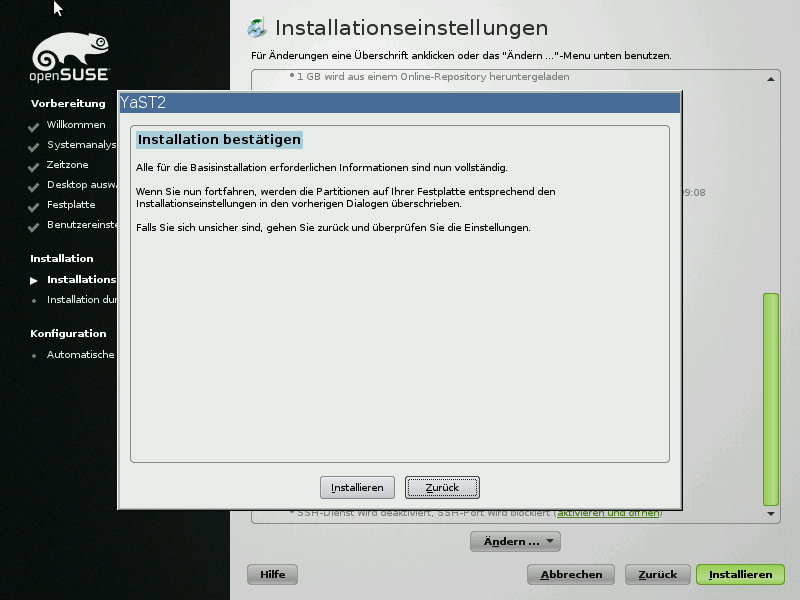
Klicken Sie auf , um mit der Installation zu beginnen.
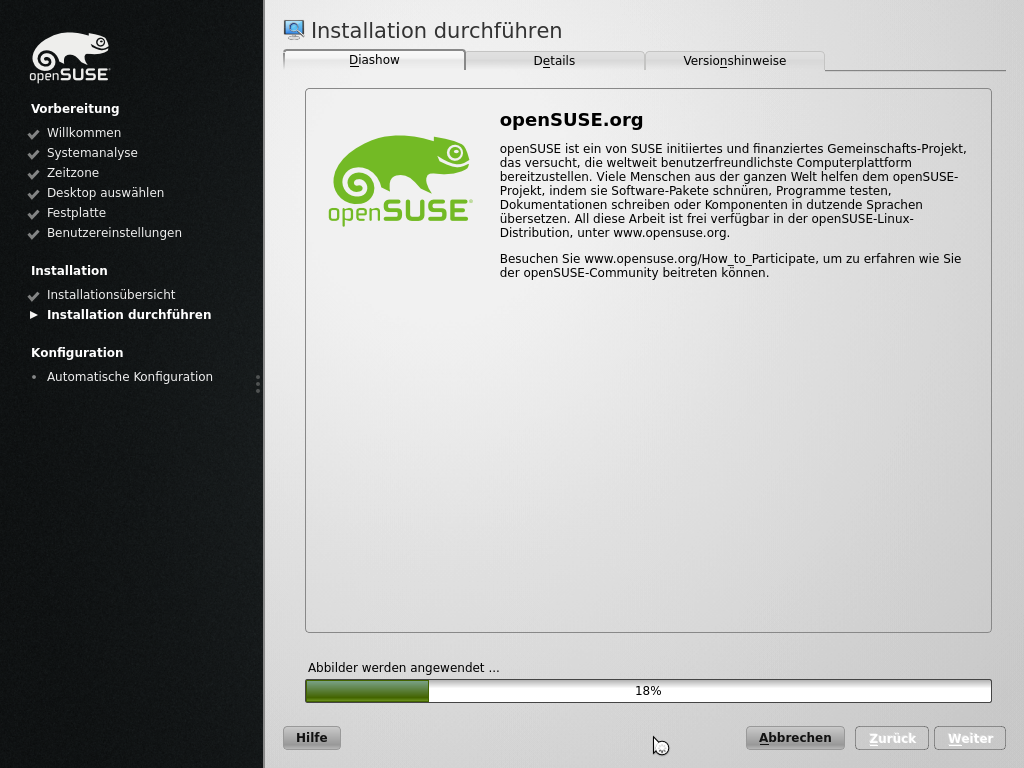
Die Installation dauert normalerweise 15 bis 30 Minuten, je nach Systemleistung und ausgewähltem Softwarebereich. Bei der Installation können Sie die Produktpräsentation, die Versionshinweise mit den neuesten Informationen oder das detaillierte Installationsprotokoll anzeigen.
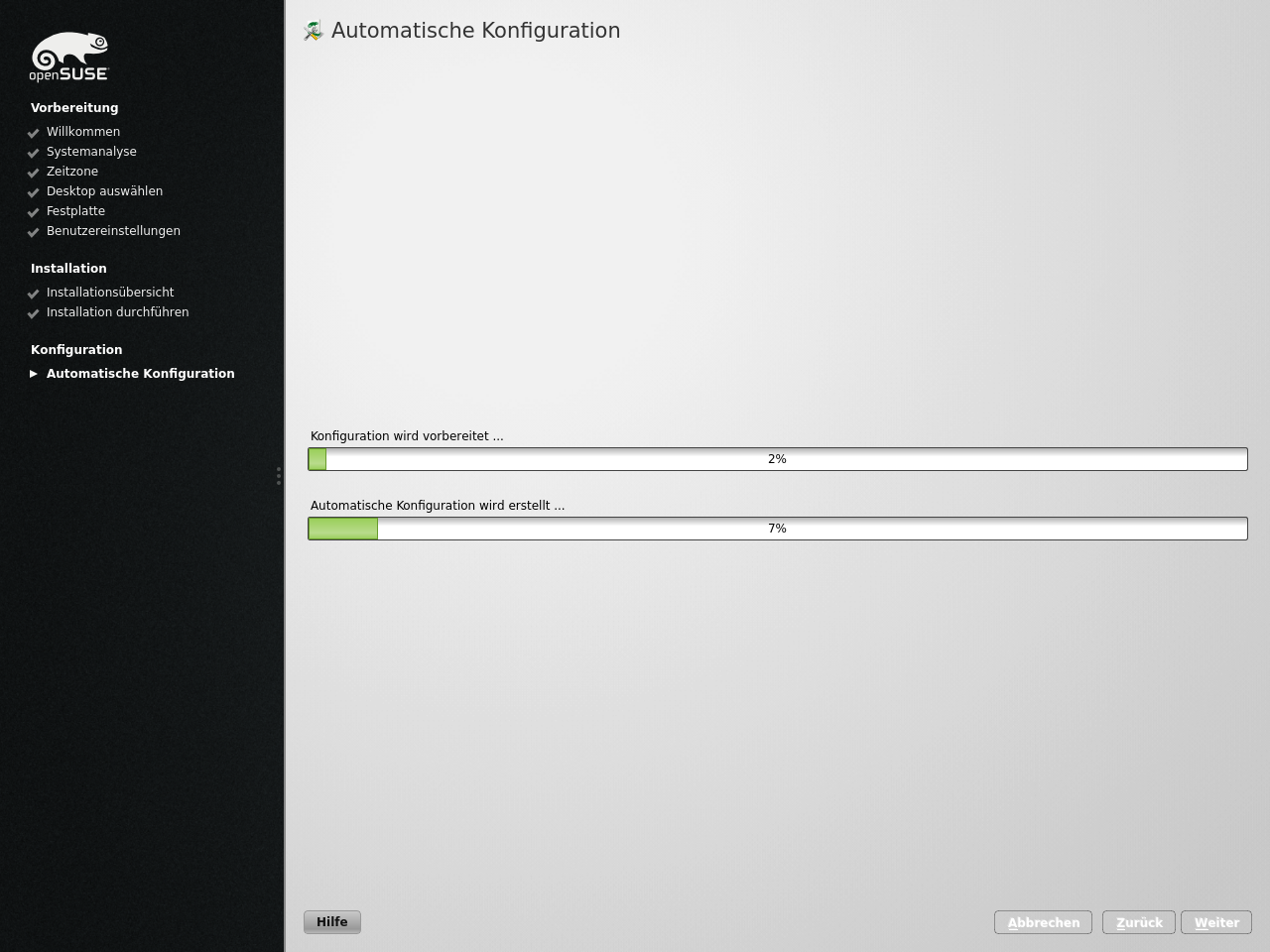
Nach Abschluss der Installation aller ausgewählten Softwarepakete und der Einrichtung des Basissystems wird die openSUSE-Installation im neuen Linux-System gestartet, um die automatische Systemkonfiguration durchzuführen. Mithilfe dieser Routine werden Ihr Netzwerk und Ihr Internetzugang konfiguriert und Ihre Hardware eingerichtet. Für diesen Vorgang ist keinerlei Interaktion erforderlich.
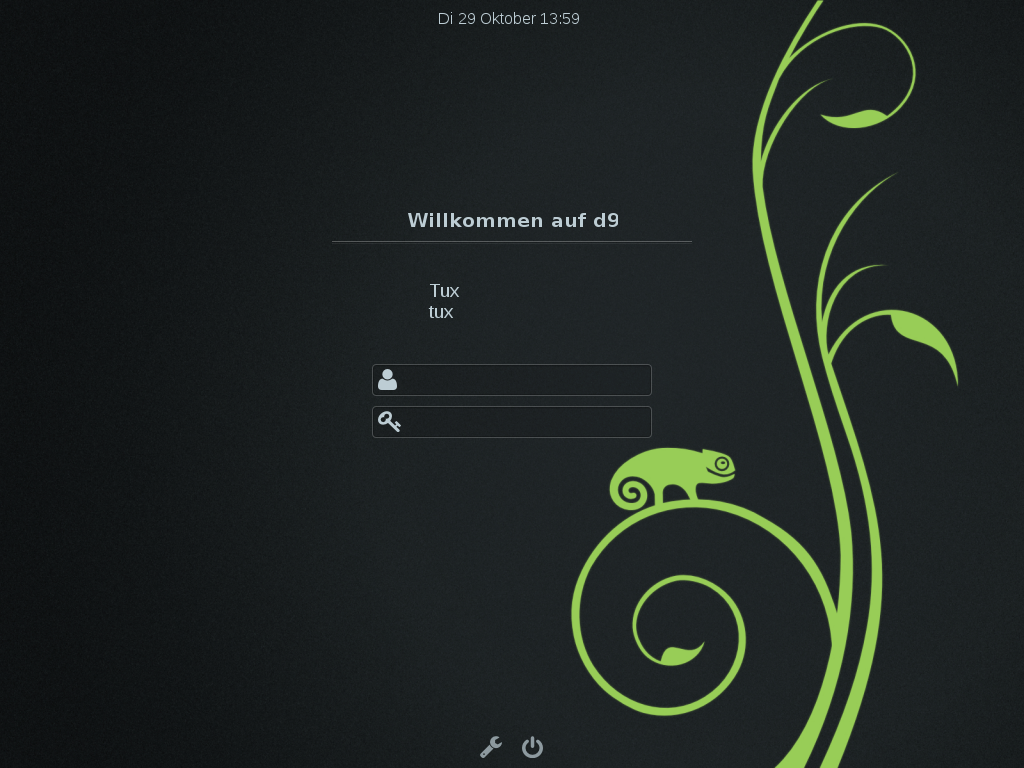
Wenn Sie die automatische Anmeldefunktion gewählt haben, wird der Desktop direkt gestartet. Andernfalls sehen Sie den Anmeldebildschirm. Klicken Sie auf Ihren Benutzernamen und geben Sie Ihr Passwort im Feld ein. Drücken Sie die Eingabetaste, um sich anzumelden.